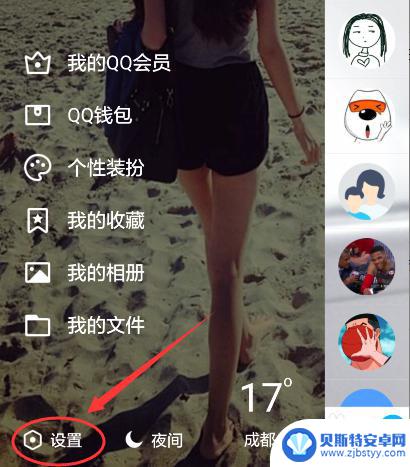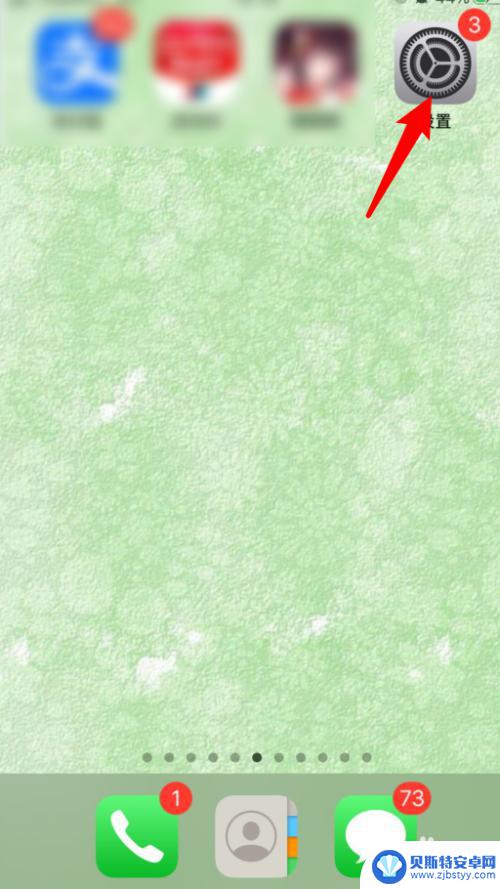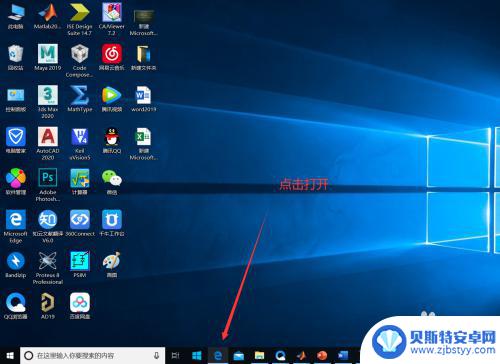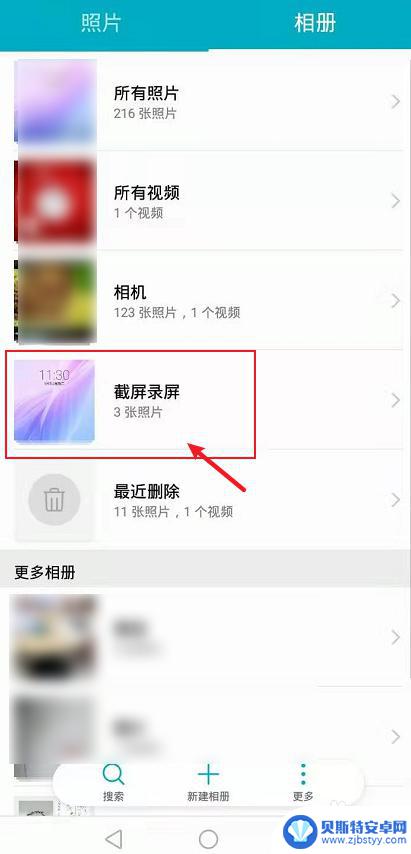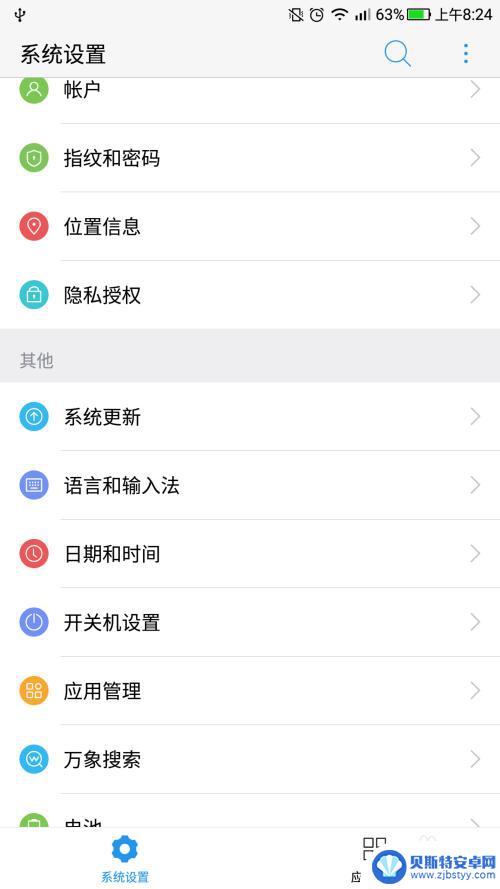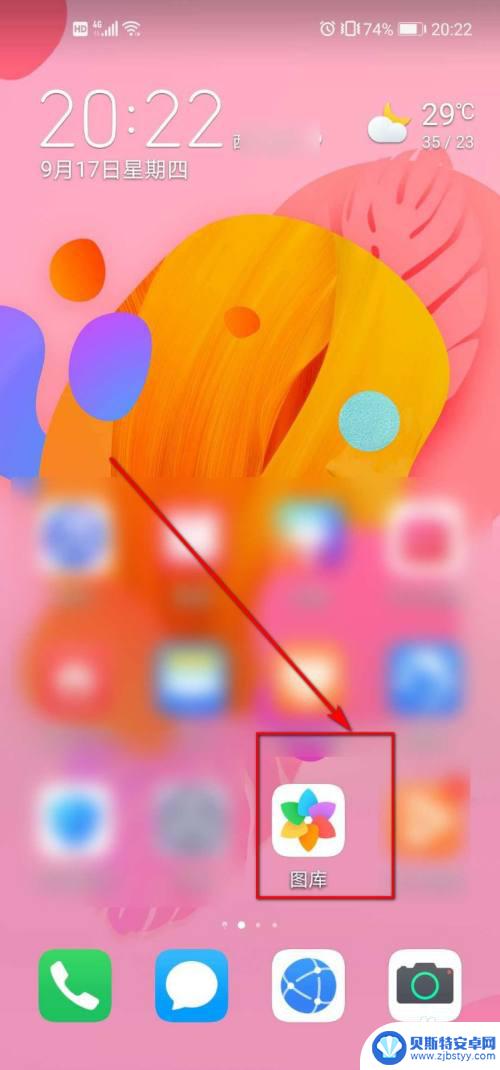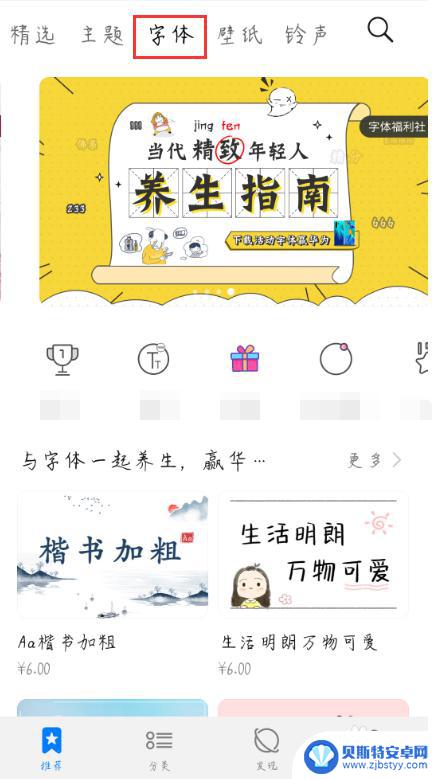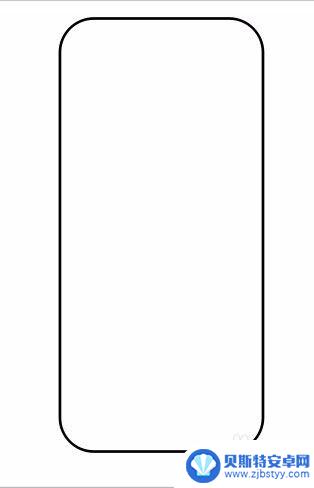苹果手机如何自由截图软件 苹果手机如何截取指定区域的屏幕截图
苹果手机如何自由截图软件,苹果手机作为一款备受欢迎的智能手机,其功能强大且操作简便,其中自由截图软件更是备受用户青睐,截图在我们日常使用手机的过程中起到了重要的作用,能够帮助我们记录重要信息、分享有趣瞬间或解决问题。要想在苹果手机上截取指定区域的屏幕截图,不少用户可能会感到困惑。本文将为大家详细介绍苹果手机如何使用自由截图软件来截取指定区域的屏幕截图,希望能对大家有所帮助。
苹果手机如何截取指定区域的屏幕截图
步骤如下:
1.如图所示,首先点击手机桌面中的小白点。

2.如图所示,然后点击设备。

3.如图所示,接着点击更多。

4.如图所示,然后点击屏幕快照。

5.如图所示,接着点击屏幕左下方的截图。

6.如图所示,然后用手指选择我们想要的区域。

7.如图所示,接着点击屏幕右上方的完成。

8.如图所示,最后点击存储到照片就可以了。

以上就是关于苹果手机如何使用自由截图软件的全部内容,对于不清楚的用户,可以参考以上小编提供的步骤进行操作,希望这对大家有所帮助。
相关教程
-
手机qq如何截屏幕 手机qq截图设置
手机QQ是一款常用的社交软件,其中的截屏功能更是备受用户青睐,想要在聊天中记录下重要信息或者有趣的对话?手机QQ截图功能可以帮助你快速实现。而且手机QQ还提供了一些截屏设置,让...
-
苹果手机如何截取下拉图片 iPhone7怎么实现下拉滚动截屏功能
苹果手机如何截取下拉图片,苹果手机在日常使用中,截取屏幕图片是一项常见的操作,而iPhone7则引入了下拉滚动截屏功能,为用户提供了更加便捷的方式来截取长页面的截屏图片。通过简...
-
苹果11如何截图手机屏幕长图 苹果11手机怎么截屏长图
苹果11手机拥有强大的截屏功能,可以轻松实现手机屏幕长图的截取,想要截取长图,只需按住手机侧面的电源键和音量键同时按下,即可完成截屏操作。在截屏后点击截屏预览的小窗口,在弹出的...
-
怎样截屏截长图 电脑截长图教程
在日常使用电脑的过程中,我们经常需要截取屏幕上的内容,有时候甚至需要截取整个页面的长图,但是很多人可能不清楚如何进行这样的操作。今天我们就来学习一下怎样在电脑上截取长图的方法。...
-
当年苹果手机如何截屏 iPhone苹果手机如何使用快捷键进行屏幕截图
苹果手机自问世以来,一直备受瞩目,其中屏幕截图功能更是备受用户青睐,iPhone苹果手机如何使用快捷键进行屏幕截图呢?只需同时按下手机的电源键和Home键,便可轻松完成屏幕截图...
-
苹果手机截图写名字怎么弄 手机截图如何添加姓名
在现如今的信息时代,我们经常需要通过手机截图来记录和分享重要的信息,有时候我们截取的图片可能只是一个普通的屏幕截图,缺乏特定的标识和姓名的添加。当我们想要在手机截图中添加姓名时...
-
手机手写如何才能有效 手写功能设置教程
随着科技的不断发展,手机手写功能的应用也越来越普遍,很多人可能并不清楚如何有效地利用手机手写功能。本文将为大家分享一些关于手机手写功能设置的教程,帮助大家更好地了解和使用手机手...
-
华为手机怎么剪辑视频做成小视频 华为手机怎么用剪辑视频
在当今社交媒体充斥着各种精彩视频的时代,如何用华为手机剪辑视频制作小视频成为了许多人关注的话题,华为手机自带的剪辑视频功能操作简单,功能强大可以帮助用户轻松地剪辑、编辑和制作出...
-
如何改变手机里面的字体 手机字体修改方法
在手机上,我们经常使用文字来进行各种操作,但是默认字体可能会让人感到乏味,幸运的是我们可以通过一些简单的方法来改变手机里面的字体,让手机界面更加个性化。通过修改设置或下载第三方...
-
福手机怎么画 手机简笔画教程
在这个数字化时代,手机已经成为人们生活中不可或缺的一部分,无论是用来沟通交流,还是用来工作学习,手机都扮演着重要的角色。有时候我们可能会觉得手机的功能过于复杂,想要简单地表达对...